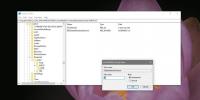Hvordan fikse nettverksenheter som ikke vises i File Explorer på Windows 10
Windows 10 1803 har en ny måte å dele filer som heter Del i nærheten. Det er en mye enklere måte å dele filer med andre Windows 10-enheter i nærheten. For enheter som ikke kjører Windows 10, kan du fremdeles dele filer over nettverket. Det eneste problemet er at det er en feil i Windows 10 1803 der nettverksenheter ikke vises i File Explorer. Microsoft er klar over denne feilen og det er en løsning for nettverksenheter som ikke vises i File Explorer.
Problemet har å gjøre med at visse tjenester ikke starter ordentlig. Det er en hel liste over dem du trenger å fikse, men det er en ganske enkel prosess. Du trenger administrative rettigheter for å gjøre dette.
Nettverksenheter som ikke vises i File Explorer
Åpne kjøreboksen med snarveien Win + R, tast inn services.msc og trykk Enter.

Søk etter følgende tjenester én etter én og sett 'Oppstartstype' til 'Automatisk (forsinket start)'. Hvis du vil endre oppstartstypen, dobbeltklikker du på tjenesten når du finner den i listen. Dette vil åpne vinduet for egenskaper. Gå til fanen Generelt, og åpne rullegardinmenyen 'Oppstartstype'. Velg alternativet ‘Automatisk (forsinket oppstart)’, og klikk Bruk.
- Datamaskinleser
- Funksjon Oppdagelsesleverandørvert (FDPHost)
- Function Discovery Resource Publication (FDResPub)
- Nettverkstilkoblinger (NetMan)
- UPnP Device Host (UPnPHost)
- Peer Name Resolution Protocol (PNRPSvc)
- Peer Networking Grouping (P2PSvc)
- Peer Networking Identity Manager (P2PIMSvc)

Du må endre oppstartstype for hver enkelt tjeneste som er oppført over. Når du har gjort det, start datamaskinen på nytt. Dette er ikke et trinn du kan hoppe over.
Når du har startet datamaskinen på nytt, åpner du Filutforsker og klikker Nettverk i navigasjonspanelet. Nettverksenhetene dine skal begynne å vises nå, og du vil kunne dele og få tilgang til filer fra dem.
Dette gjelder enheter som ikke kjører Windows 10 1803, eller hvilken som helst versjon av Windows, for eksempel en nettverksstasjon, eller en Mac- eller Linux-PC i nettverket. Hvis alle enhetene dine fremdeles ikke vises i File Explorer, må du sørge for at de er koblet ordentlig til nettverk, og hvor det er aktuelt, sjekk for å sikre at deling og nettverksfunnbarhet er aktivert for alle av dem. Det er også verdt å sjekke for å sikre at enheten kan nås via nettverket. For eksempel kan en iPhone ganske enkelt ikke få tilgang til over nettverket, så ikke forvent at den vises i File Explorer bare fordi den er koblet til det samme nettverket.
Mens andre enheter nå vises i File Explorer, må du fortsatt oppgi et brukernavn og passord for å få tilgang til filer på dem.
Søke
Siste Innlegg
Hvordan administrere venstre / høyre kanal for Bluetooth-hodetelefoner på Windows 10
Høyttalere kommer i par med mindre du har en Bluetooth-høyttaler so...
QtdSync Er GUI For rsync; Planlegg sikkerhetskopi til lokal bane eller SSH-server
QtdSync er et bærbart backup-program med planleggingsalternativer f...
Trådløs passordgjenoppretting
De fleste (nesten alle) trådløse rutere lar brukere ta sikkerhetsko...